Atalho para Refazer no Excel
Os erros são bastante comuns em excel, de modo a corrigir esta situação, temos uma opção chamada “Undo” usando Ctrl + Z . Muitas vezes, podemos desfazer uma ação, mas mais tarde podemos reconhecer que não foi realmente um erro, então precisamos voltar ao ponto original antes de desfazer a ação, portanto, cancelar a ação desfazer é chamado de "Refazer" no excel
No excel, para refazer a ação desfeita, temos uma tecla de atalho, ou seja, “Ctrl + Y”.

Todos nós sabemos que para corrigir os erros que cometemos nos softwares existe uma tecla de atalho “Ctrl + Z”, que desfaz o erro que cometemos.
Erros são bastante comuns durante o trabalho, mas é possível desfazê-los no Excel. Recentemente, vi um slogan sobre o auto-riquixá dizendo: “Não cometa erros na vida porque ela não tem Ctrl + Z”. É isso que precisamos ter em mente em nossa vida prática.
Ok, vamos voltar ao tópico do artigo, ou seja, “Refazer atalho do Excel”. Neste artigo, mostraremos o oposto de Ctrl + Z para refazer a ação no Excel.
Não sei se você notou ou não na Barra de Ferramentas de Acesso Rápido (QAT), temos ícones para “UNDO” e “REDO”.

Podemos usar este QAT para realizar ações ou também podemos usar teclas de atalho para realizar essas tarefas.
Se você não tiver os ícones acima em seu QAT, siga as etapas abaixo para ativá-los personalizando a barra também.
Etapa 1: Vá para a guia ARQUIVO na faixa de opções.
Etapa 2: Agora, clique em “OPÇÕES” em “ARQUIVO”.

Passo 3: Agora, irá abrir a janela “Opções do Excel”; a partir disso, escolha “Barra de ferramentas de acesso rápido”.

Etapa 4: agora escolha “Comandos que não estão na faixa de opções” na lista suspensa de “Escolher comandos de:”

Etapa 5: Agora, podemos ver os comandos que não estão na faixa de opções. Como essas coisas estão organizadas em ordem alfabética, primeiro encontre a opção “REDO”. Após selecionar o comando, clique em “Adicionar >>”.

Passo 6: Agora, faça o mesmo para “UNDO” também. Após adicionar os comandos, clique em “Ok”.

Etapa 7: Teremos comandos selecionados no QAT.

Assim, podemos customizar a Barra de Ferramentas de Acesso Rápido (QAT).
Como usar o atalho refazer no Excel?
UNDO & REDO são irmãos no excel; podemos reconhecer UNDO como o irmão mais velho e REDO como o irmão mais novo. Eu disse isso porque, sem REDO, a opção UNDO pode ser realizada, mas sem UNDO, não podemos executar a opção REDO.
Se nada for DESFAZIDO no Excel, então não há dúvida de REDO algo, então é por isso que REDO pode ser executado somente após UNDO ter sido executado.
Abaixo estão as teclas de atalho para UNDO & REDO no Excel.

Ok, vamos ver como podemos realizar a ação REDO no excel.
Exemplo
Primeiro, irei realizar algumas ações no Excel; digamos que usando a função RANDBETWEEN , irei inserir algum número na célula A1.

Agora copiarei e colarei a fórmula acima no intervalo de células de A1 a C10.

Até o momento, duas ações foram realizadas, agora vou alterar o nome da fonte para “Verdana” e o tamanho da fonte para 10.

Agora vou mudar a cor de fundo dessas células.

A ação final será copiar e colar especiais como valores.

Ok, agora o Excel registrou todas as ações que realizamos. Agora, o intervalo de dados não tem fórmulas.
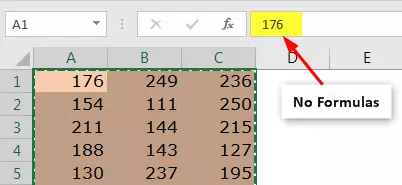
Agora, ao pressionar a tecla UNDO Ctrl + Z, irá trazer de volta a ação anterior, ou seja, vamos voltar as fórmulas.

Como uma ação foi desfeita agora, podemos realizar a ação REDO de avançar para a ação de colar valores especiais usando a tecla de atalho “CTRL + Y” ou pressionando o ícone em QAT.

Como você pode ver acima, temos apenas valores em vigor.
Realizamos 7 atividades; para voltar à primeira etapa, talvez seja necessário digitar 'Ctrl + Z' 7 vezes; em vez disso, podemos usar o ícone UNDO no QAT e ver todas as ações que executamos aqui.

Agora, clicando na última ação do botão UNDO, podemos voltar para a primeira etapa real.

Se você pressionar o atalho Ctrl + Y para refazer, isso trará de volta a ação da próxima etapa realizada após inserir a fórmula.
Assim, podemos UNDO ou REDO as ações no excel usando simples teclas de atalho.
Coisas para lembrar
- Para realizar REDO, é necessário executar a ação UNDO, portanto, sem desfazer uma ação, não podemos executar a opção REDO.
- Usando os ícones QAT, podemos realmente voltar ou avançar para um conjunto específico de ações.









